Win10系统如何删除输入法记忆?
分类:win10教程 2021-08-08
导读: Win10系统如何删除输入法记忆?--我们在使用Win10系统的时候,如果在使用过程中经常使用微软拼音输入法,那么微软输入法将对我们常用的词组以及一些输入习惯进行记忆,方便用户更快打出想要的词组。但是如果想要删除这些输入法记忆该如何操...
我们在使用Win10系统的时候,如果在使用过程中经常使用微软拼音输入法,那么微软输入法将对我们常用的词组以及一些输入习惯进行记忆,方便用户更快打出想要的词组。但是如果想要删除这些输入法记忆该如何操作呢?下面小编就给大家分享一下具体的操作步骤。
具体步骤如下:
1、点击“开始菜单”然后点击“设置”按钮。
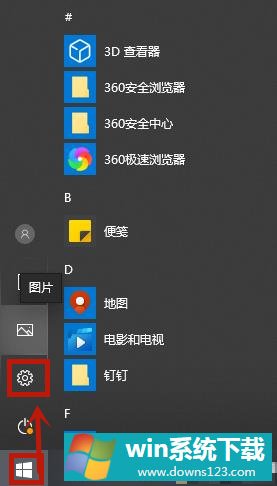
2、在设置界面,点击“时间和语言”。
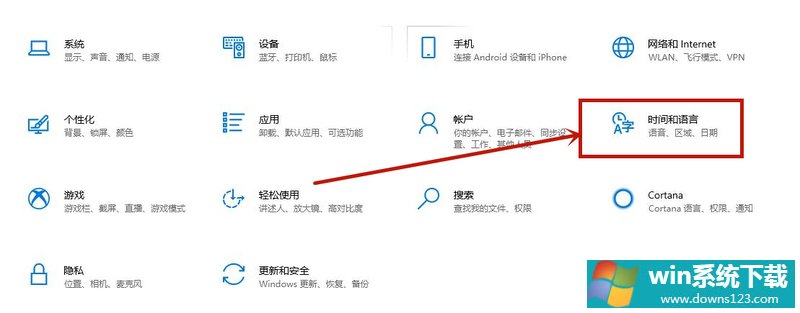
3、然后在“时间和语言”窗口左侧点击“语言”接着在右侧语言下方点击“选项”。
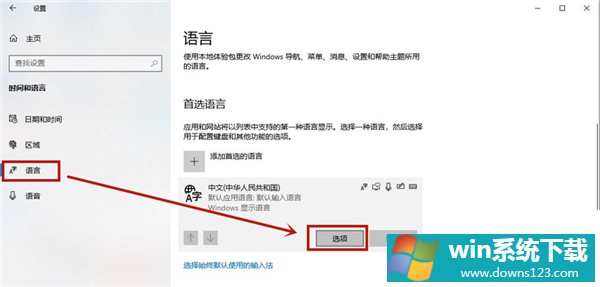
4、然后找到“微软拼音”这个选项,再点击选项。
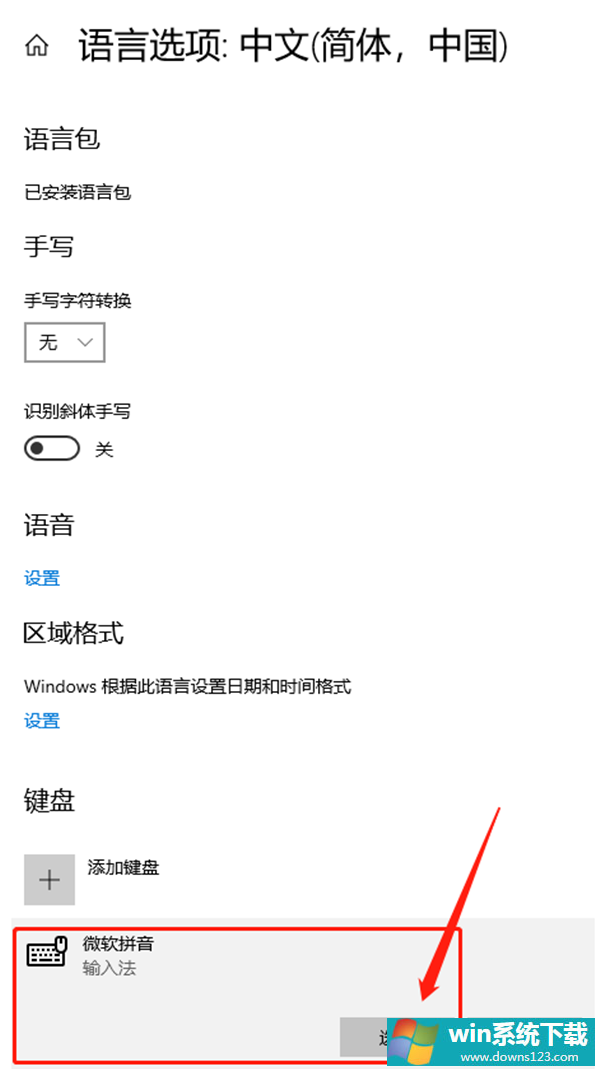
5、接下来我们找到清除输入历史记录,就可以搞定之前的记忆了。
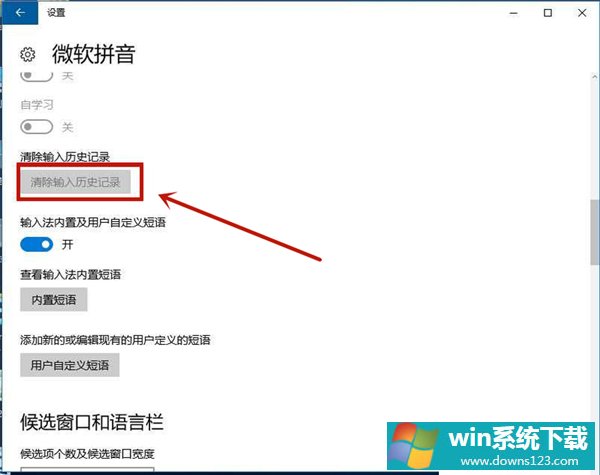
以上就是Win10如何删除输入法记忆的详细步骤介绍了,希望对大家有所帮助。


